如何删除word的页眉页脚
更新时间:2023-11-13 18:00:50作者:jiang
如何删除word的页眉页脚,在使用Word编辑文档时,我们经常会遇到需要删除页眉和页脚的情况,无论是为了美观还是为了满足特定的排版要求,删除页眉和页脚都是常见的操作。如何删除Word文档中的页眉和页脚呢?在本文中我们将详细介绍几种简单的方法,帮助您轻松删除Word文档中的页眉和页脚。无论您是初次接触Word还是对操作已经熟练,相信本文都能为您提供一些有用的技巧和方法。接下来让我们一起来学习如何删除Word文档中的页眉和页脚吧!
操作方法:
1.首先,打开一个Word文档,可以看到里面具有页眉和页脚。
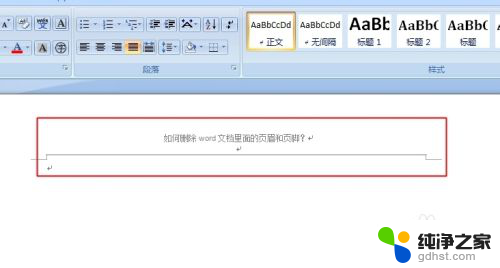
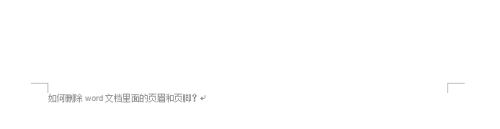
2.在插入中找到“页眉”和“页脚”两个图标。
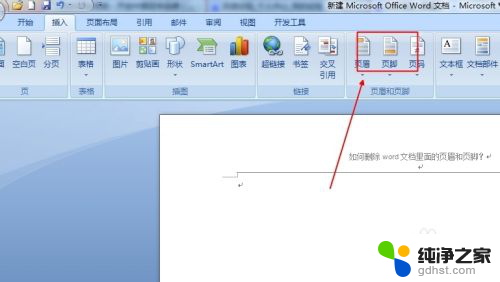
3.单击打开页眉图标,在最下面能够看到“删除页眉”单击。页眉即可删除。
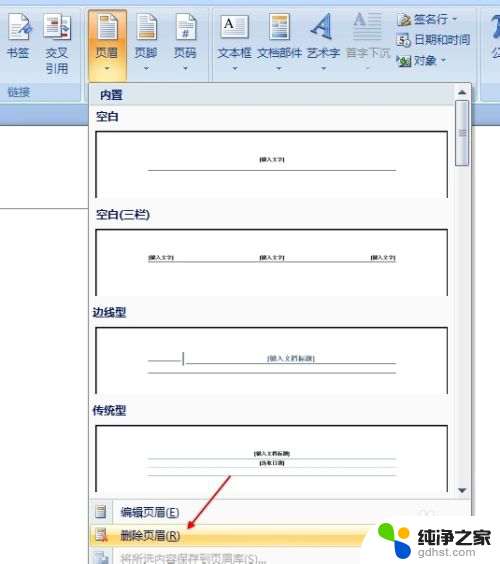
4.单击打开页眉图标,在最下面能够看到“删除页脚”单击。页脚即可删除。
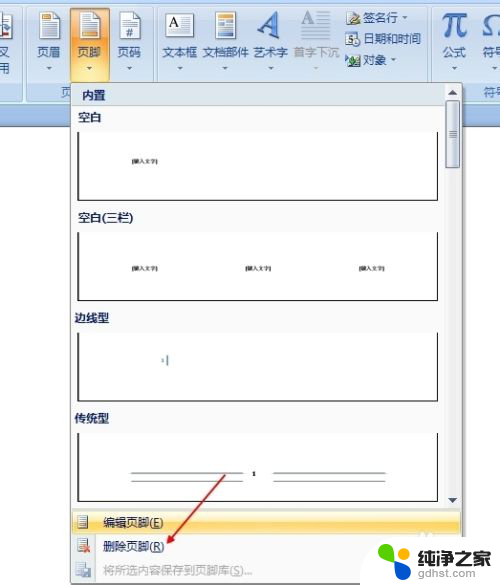
5.不过上面删除的只是页眉和页脚里面的文字,有些页眉和页脚里面不仅仅是有文字。还有横线,这时候就需要在文档中双击横线处,然后可以在上面偏右方能看到删除页眉,单击删除,横线即可消失。
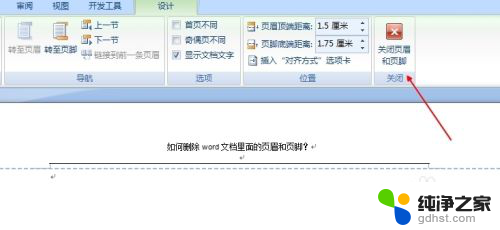
以上是删除Word文档页眉页脚全部内容的方法,若你也碰到了同样的情况,请参照我的方法来处理,希望对你有所帮助。
- 上一篇: u盘插电脑后不显示
- 下一篇: 怎么将小程序放到手机桌面
如何删除word的页眉页脚相关教程
-
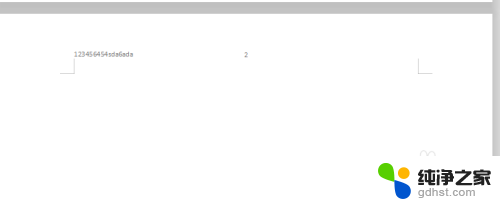 word如何删除所有页眉页脚
word如何删除所有页眉页脚2024-04-20
-
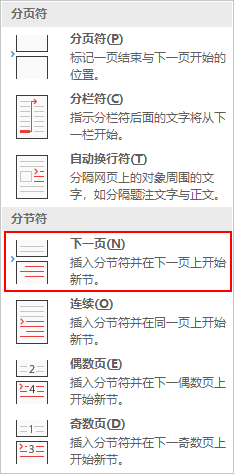 word页眉页脚如何设置
word页眉页脚如何设置2024-04-18
-
 wps删除页眉页脚
wps删除页眉页脚2024-02-27
-
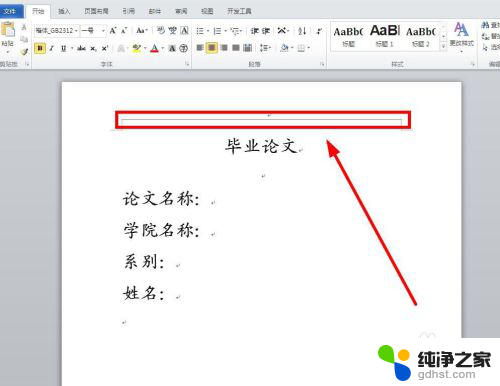 如何消除word页眉上的横线
如何消除word页眉上的横线2023-12-22
电脑教程推荐
- 1 电容麦连接声卡没声音
- 2 word文档中的回车键箭头怎么消除
- 3 如何让电脑玩游戏不卡
- 4 excel筛选不能用怎么办
- 5 文件怎么批量修改后缀
- 6 复印机怎么扫描到电脑上
- 7 微信视频怎么没有声音了
- 8 插入u盘在电脑上怎么打开
- 9 文档怎么解除只读模式
- 10 微信登录不了是什么原因